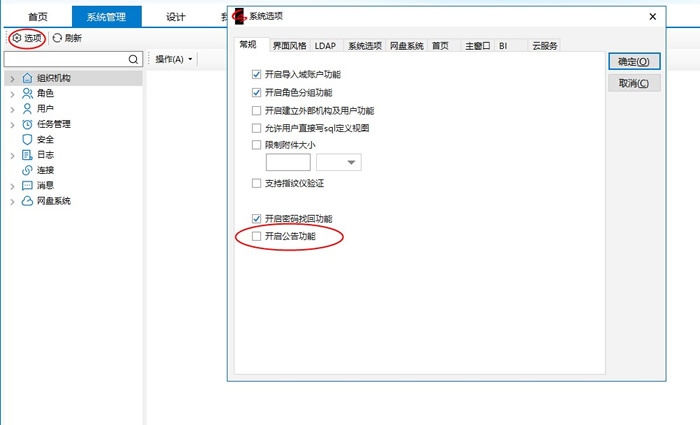14.5 网站公告
14.5 网站公告
我们可以把Excel服务器的填报网站当做企业内的门户网站,其主页上发布各种公告信息。所谓公告信息,即所有访问填报网站的人都可以访问,不需要登录,和权限无关。
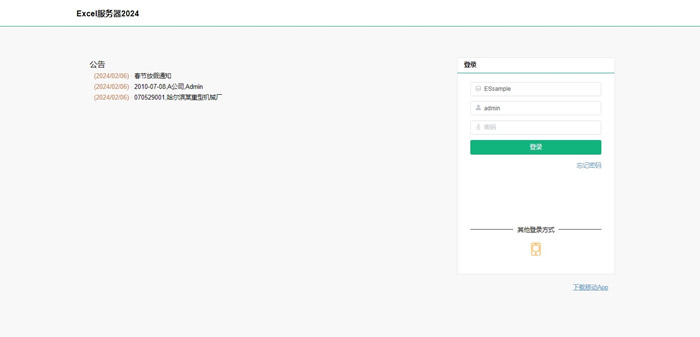
Excel服务器的公告分两种,一种是填报过的(基于模板的)表单,如日报、事故报告等,第二种是普通的文字公告,和模板无关。基于模板的表单有两种公告方式,一是设定条件,比如,我们设定“订单”模板的公告条件是“状态=已发货”,则所有发了货的订单都会自动出现在主页的公告列表上。第二种公告的方式为手工设置,比如,我们要公告08年4月1日的销售日报,则可以到我的工作台中找到这张销售日报,进行公告。对于普通的文字公告,如五一节放假通知等,需要手工输入。
不是所有的人都可以发布公告,只有拥有“Notice Admin”(公告管理员)这个系统预定义角色的用户才可以发布。
设置模板公告条件
只有兼具“Report Designers(模板设计者)”和“Notice Admin(公告管理员)”两个身份的用户才可以设置模板的公告条件。
- 登录到客户端,进入设计栏目
- 找到要公告的模板,点击列表工具栏按钮【操作】--【公告条件】
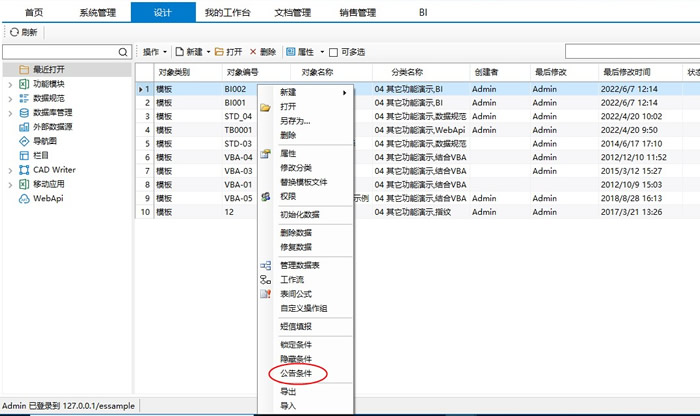
3.弹出“设置模板公告条件”窗口,模板名称处显示被选中的模板名称。
点击【表达式…】按钮,输入条件表达式,可以指定公告的到期时间。到期后的公告将不会再出现于主页的公告列表中。
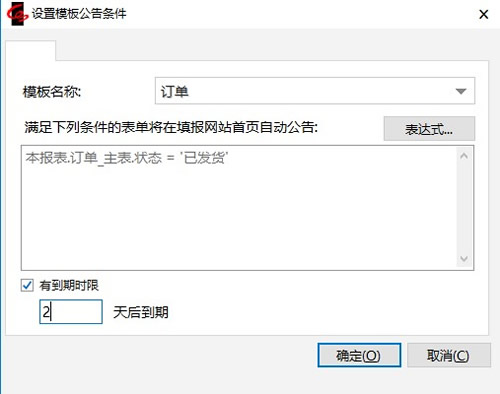
4.点击【确定】,完成公告条件的设置。
经过上述设置之后,满足条件的表单将被自动公告。
手工公告报表
除了设置模板的公告条件之外,还可以手工指定某份表单被公告。方法是:用公告管理员身份进入我的工作台,找到待公告的表单,点击工具栏【发布】按钮。
发布普通文字公告
对于一些临时性的通知等,我们可以把它做成普通文字公告,在填报网站的主页上发布,方法是:
- 用公告管理员的身份登录到客户端,进入我的工作台。
- 在左侧分类树中选中最后一个节点“公告管理”,展开之,选中其子节点“普通公告”。
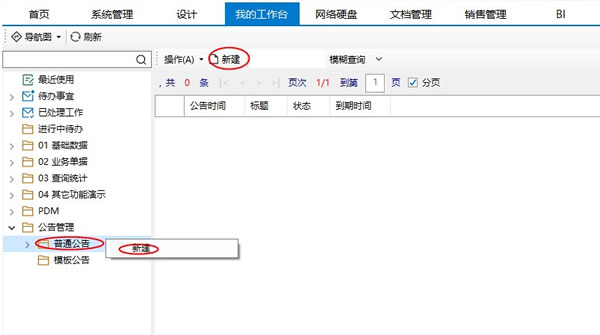
3.点击列表工具栏【新建】按钮,弹出“公告”窗口,输入公告的标题、内容、到期时间等。
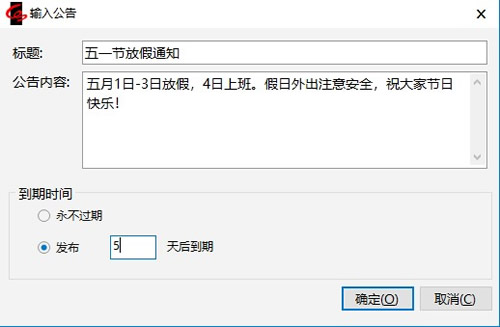
4.点击【确定】。
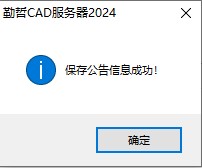
5. 点击【确定】,完成公告的设置。
管理已发布的公告
在我的工作台的“公告管理”中列出了所有已发布的公告。列表工具栏上的按钮代表着可以对公告进行的操作。
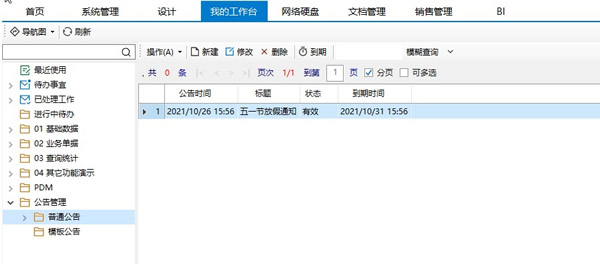
【删除】按钮,可以删除一份公告。
【修改】按钮,修改公告的标题、内容、到期时间等。
【到期】按钮,标志一份公告已到期。到期的公告,不会显示在填报网站主页上。
若不希望显示、设置、管理公告则可在系统管理-选项中的【常规】选项卡里取消勾选“开启公告功能”。